MySQL je relační databázový systém vlastněný společností Oracle Corporation a byl součástí repozitářů Ubuntu již od svých dřívějších verzí. Cykly vydání Ubuntu a MySQL se přesně neshodují; proto v některých starších verzích Ubuntu nejnovější MySQL verze nebude dostupná v úložišti.
Dnes se podíváme, jak nainstalovat a nakonfigurovat nejnovější MySQL 8 na Ubuntu .
Instalace MySQL 8 na Ubuntu
MySQL 8 je k dispozici v oficiálních repozitářích Ubuntu počínaje Ubuntu 20.04 . Pokud používáte Ubuntu 20.04 nebo vyšší, nainstalujte MySQL 8 pomocí následujícího příkazu:
$ sudo apt install mysql-server
Tím se nainstalují všechny balíčky; včetně klienta MySQL , Server MySQL a všechny další požadované balíčky.
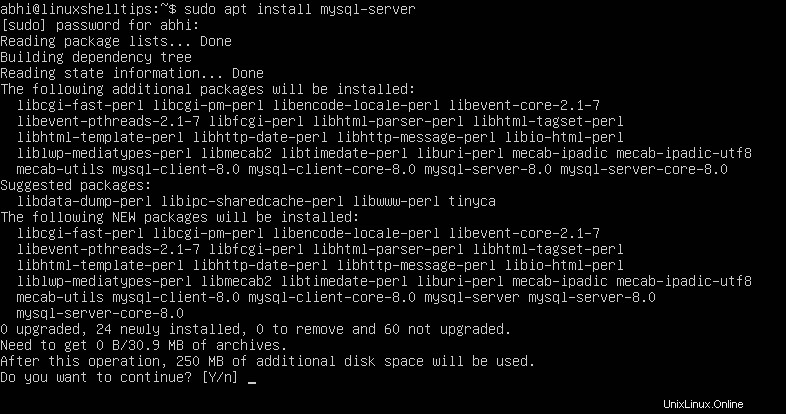
Pokud používáte Ubuntu verze nižší než 20.04 , musíte nejprve spustit následující příkaz ke stažení deb souboru úložiště MySQL apt:
$ sudo wget -c https://dev.mysql.com/get/mysql-apt-config_0.8.17-1_all.deb
Nyní nainstalujte stažený soubor deb pomocí následujícího příkazu. Požádá o vstup balíčků, které mají být zpřístupněny pro instalaci. Označte na „MySQL Server a Cluster “ a stisknutím klávesy se šipkou doprava přesuňte kurzor na „Ok “ a stiskněte Enter .
$ sudo dpkg -i mysql-apt-config_0.8.17-1_all.deb
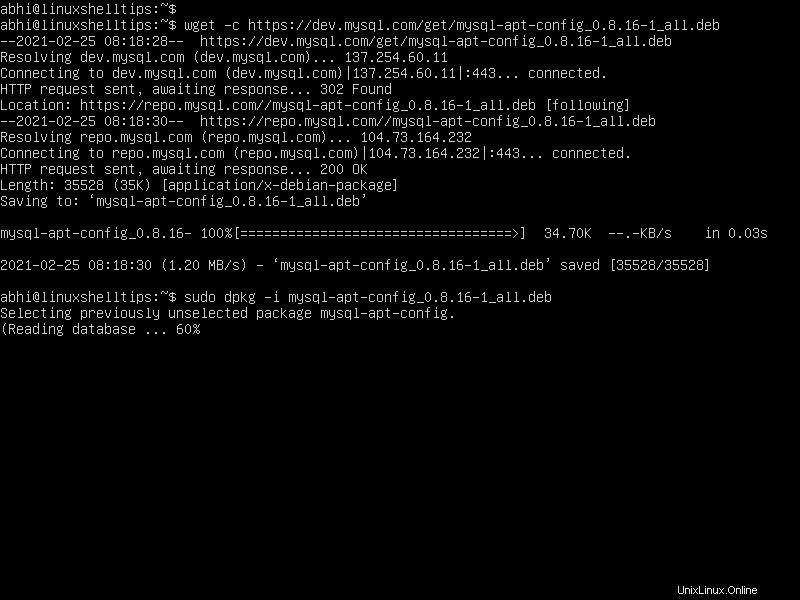
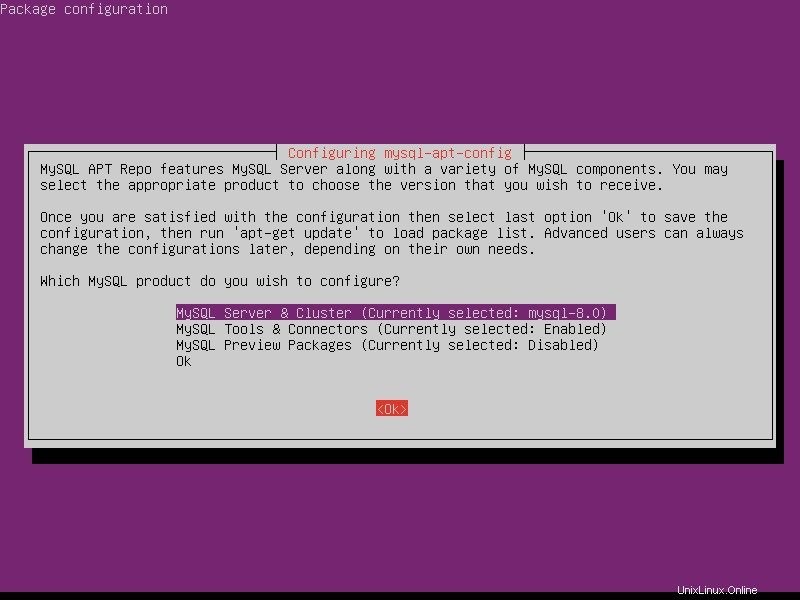
Poté vyberte MySQL verzi z dalšího vyskakovacího okna a označte na MySQL 8 a stiskněte Enter .

Znovu budete přesměrováni na předchozí obrazovku. Zvolte „OK “ ze seznamu a stiskněte Enter .
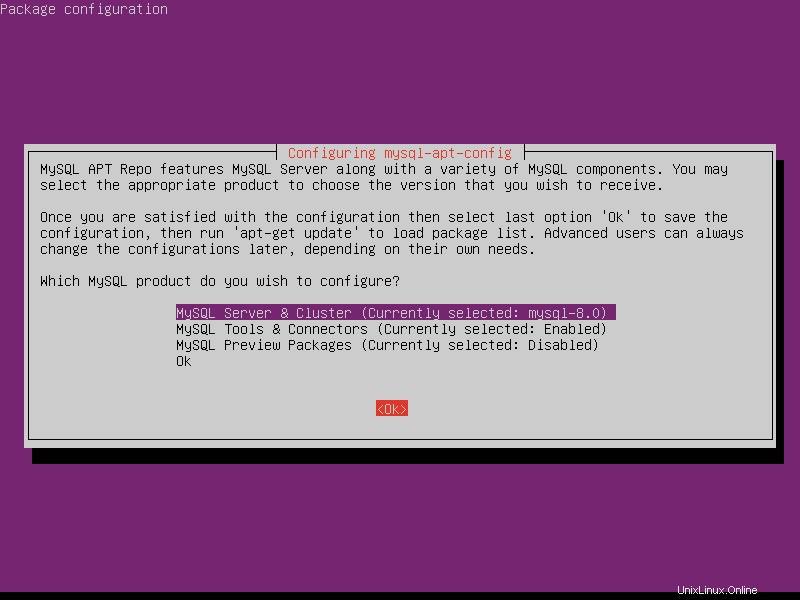
Dále nainstalujte MySQL 8 jednoduchým spuštěním následujícího příkazu, který nainstaluje MySQL Server, klienta a další závislé balíčky.
$ sudo apt update $ sudo apt install mysql-server
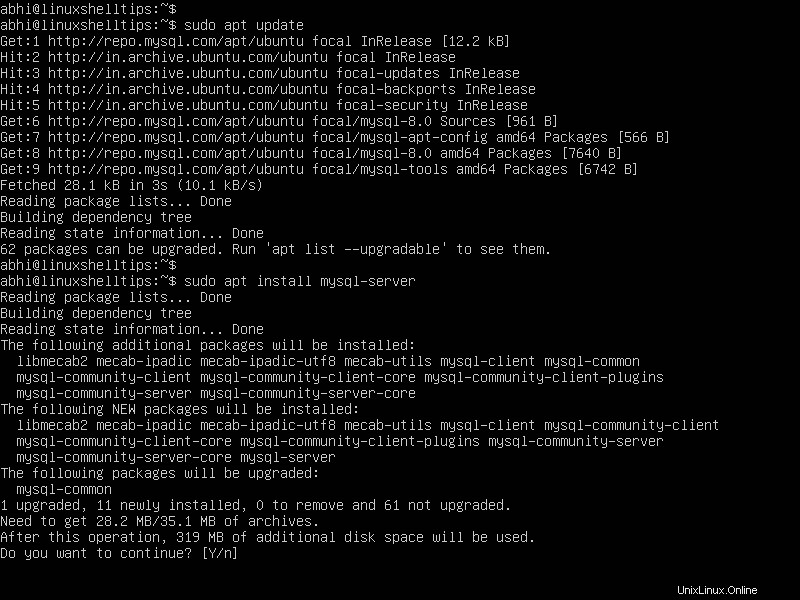
Během instalace MySQL Server budete požádáni o nastavení hesla root.
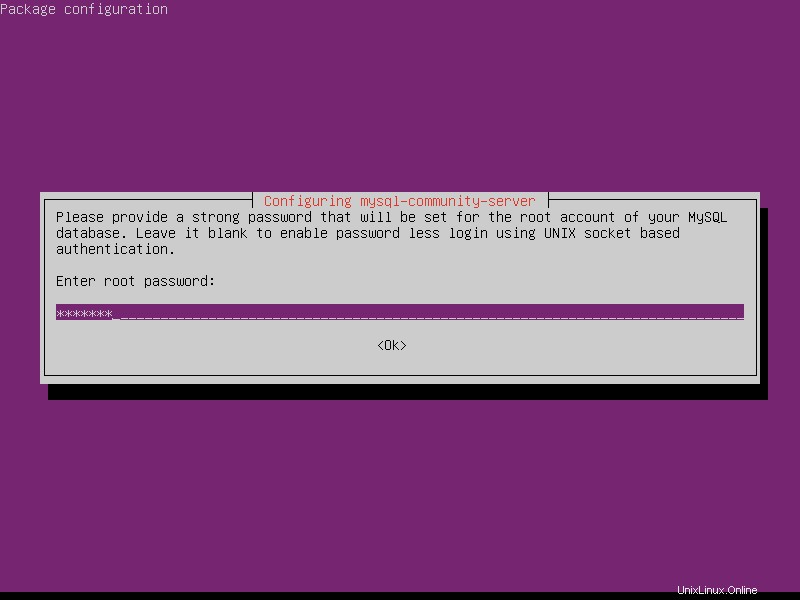
Dále nastavte výchozí metodu ověřování MySQL.
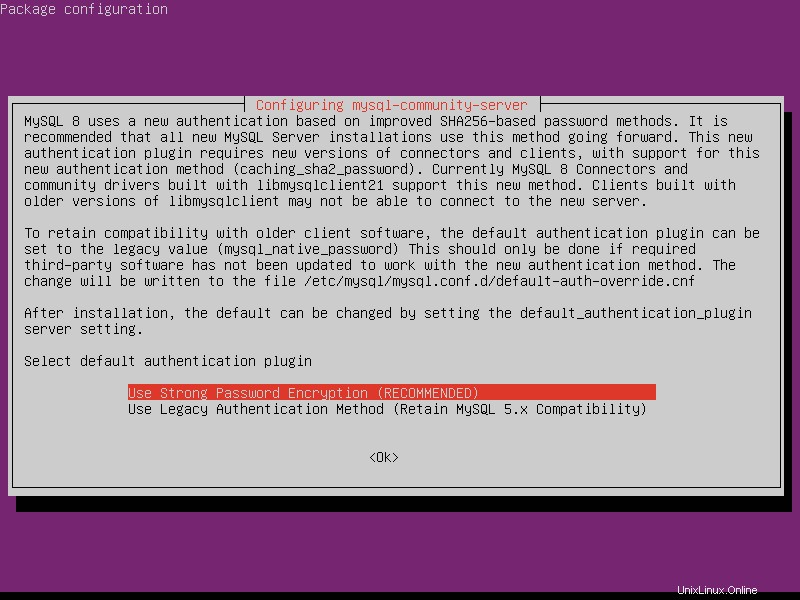
Nakonec ověřte, zda MySQL byl nainstalován připojením k MySQL jako uživatel root. Ujistěte se, že jste zadali heslo uživatele root, které jste nastavili během instalace.
$ sudo mysql -u root -p
Ve výzvě MySQL spusťte následující dotaz pro potvrzení, zda server MySQL funguje:
mysql> show databases;
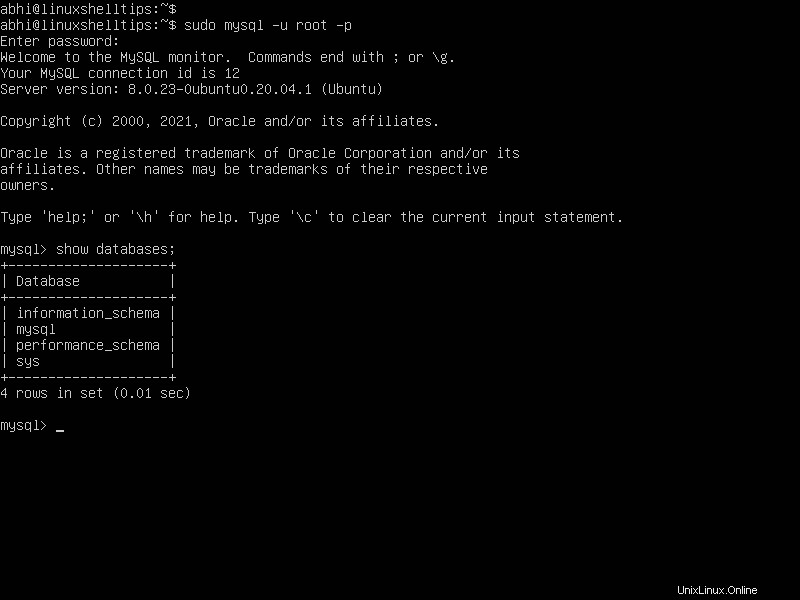
Tedy MySQL byl nainstalován a správně funguje.
Zabezpečení serveru MySQL v Ubuntu
Instalace MySQL také nainstaluje bezpečnostní skript, který nakonfiguruje instalaci MySQL pro maximální zabezpečení proti nejčastějším problémům.
$ sudo mysql_secure_installation
Zobrazí se výzva k zadání možností, jako je odstranění anonymních uživatelů, vzdálené přihlášení atd. Zadejte příslušné vstupy:např. úroveň síly hesla atd. Zadejte ‘y’ pro konfiguraci odpovídajících možností.
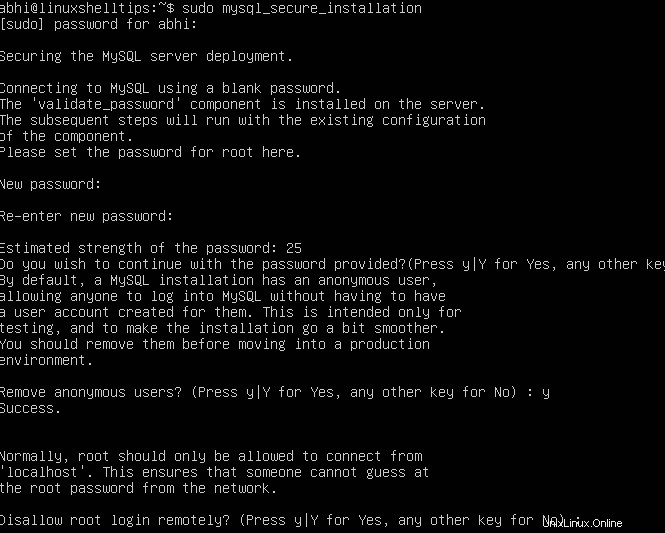
Instalace MySQL je nyní dokončena a databáze je připravena k použití!
Pokud chcete odinstalovat MySQL Server, můžete si přečíst naši příručku – Úplně odinstalovat MySQL Server v Ubuntu
Závěr
V tomto článku jsme viděli, jak nainstalovat MySQL 8 v Ubuntu . Sdělte nám své myšlenky a otázky v komentářích níže.